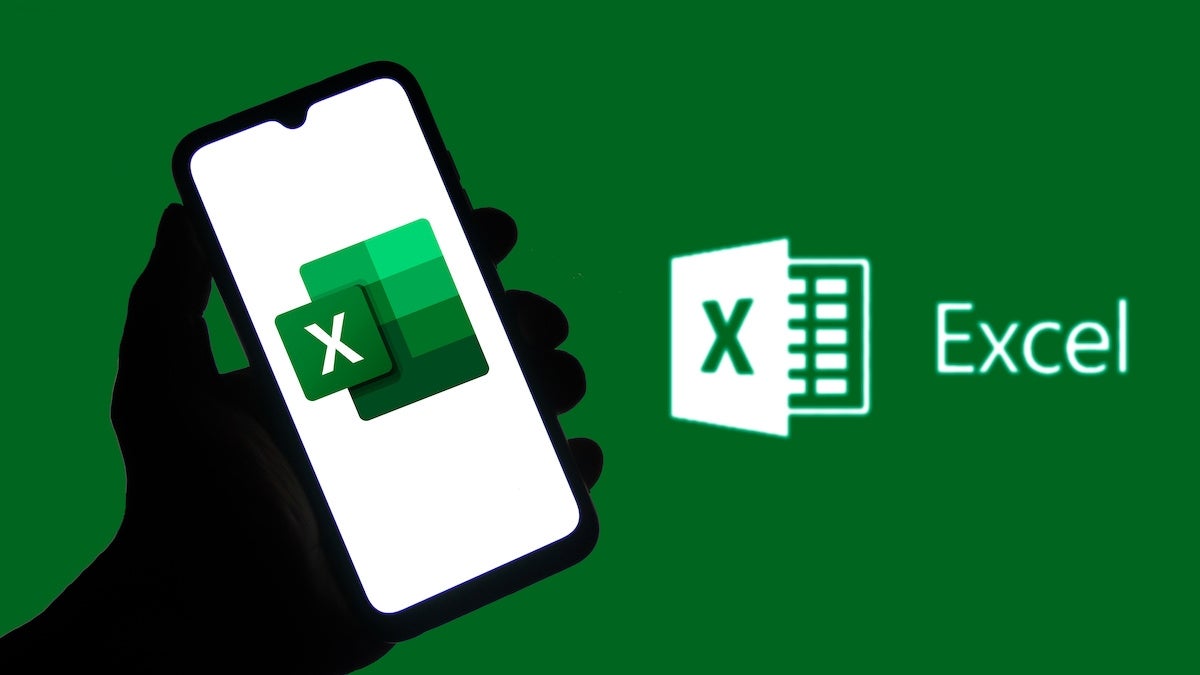Fungsi AVERAGE di Microsoft Excel berguna untuk menghitung nilai rata-rata dari kumpulan angka dalam sel atau rentang tertentu. Artikel kali ini menyajikan penjelasan fungsi AVERAGE di Microsoft Excel secara lengkap, ditujukan untuk pemula yang ingin memahami konsep dasar pengolahan data numerik secara efisien dan akurat.
Kesalahan Saat Menghitung Rata-Rata Secara Manual
Banyak pengguna pemula yang masih menghitung rata-rata dengan kalkulator atau penjumlahan manual di Excel. Padahal, Excel sudah menyediakan rumus khusus yang bisa menyederhanakan proses ini dalam satu langkah.
Perhitungan Manual Rentan Salah
Menjumlahkan angka lalu membaginya dengan jumlah data mungkin terlihat mudah, tapi saat jumlah data semakin besar, maka risiko kesalahan manusia (human error) pun ikut meningkat.
Tidak Dinamis saat Data Berubah
Apabila Anda menggunakan cara manual, setiap kali ada data baru ditambahkan atau diubah, perhitungan harus dilakukan ulang. Ini membuat proses menjadi tidak efisien dan tidak cocok untuk laporan dinamis.
Laporan Menjadi Tidak Konsisten
Dalam laporan akademik, keuangan, atau evaluasi performa, rata-rata menjadi indikator yang sering digunakan. Jika metode perhitungan tidak konsisten, hasil analisis pun bisa menyesatkan.
Fungsi AVERAGE: Solusi Praktis Menghitung Nilai Rata-Rata
Microsoft Excel menyediakan fungsi AVERAGE untuk menghitung nilai rata-rata secara otomatis dari sekelompok angka. Fungsi ini bekerja cepat dan akurat, cocok digunakan dalam berbagai konteks pengolahan data.
Struktur Dasar Fungsi AVERAGE
Sintaks:
-
number1, number2, ...bisa berupa nilai langsung, referensi sel, atau bisa rentang data.
Contoh sederhana:
Hasilnya adalah 80, karena (80 + 90 + 70) / 3 = 80.
Apabila Anda ingin mengambil data dari rentang sel, misalnya dari A1 sampai A5:
Excel akan menghitung rata-rata dari semua nilai dengan format numerik dalam sel A1 sampai A5.
Catatan Teknis:
-
Fungsi AVERAGE hanya memperhitungkan nilai numerik.
-
Sel kosong, teks, atau nilai logika akan diabaikan.
-
Jika tidak ada angka yang valid, hasilnya adalah #DIV/0!
Contoh Penggunaan AVERAGE dalam Situasi Nyata
Berikut ini beberapa contoh penggunaan rumus AVERAGE:
Menghitung Nilai Rata-Rata Siswa
Bayangkan Anda adalah guru yang sedang mengelola nilai ujian menggunakan Excel. Daftar nilai siswa berada di kolom B, mulai dari B2 sampai B21.
Gunakan rumus berikut:
Hasilnya secara langsung menunjukkan nilai rata-rata seluruh siswa. Jika ada siswa yang belum mendapat nilai (sel kosong), Excel akan otomatis mengabaikannya.
Baca Juga: Keunggulan Menggunakan Jasa Backlink untuk Optimasi SEO
Menentukan Rata-Rata Penjualan Produk
Anda adalah staf pemasaran yang ingin menganalisis laporan penjualan harian dalam satu bulan. Nilai penjualan harian dicatat dari C2 hingga C32.
Cukup gunakan:
Rumus tersebut sangat membantu untuk mengukur kinerja tim dan mengevaluasi tren secara objektif.
Menggunakan AVERAGE dengan Kriteria Tertentu
Fungsi AVERAGE bisa dikombinasikan dengan IF untuk menghitung rata-rata berdasarkan syarat tertentu. Misalnya, Anda ingin menghitung rata-rata nilai hanya untuk siswa laki-laki.
Gunakan rumus array:
Tekan Ctrl + Shift + Enter jika menggunakan Excel versi lama, atau cukup Enter di Excel 365.
Tips Menggunakan Fungsi AVERAGE Secara Efektif
Berikut beberapa tips saat menggunakan Fungsi AVERAGE:
Periksa Format Data
Pastikan sel yang dihitung berisi angka dengan format Number. Apabila angka diformat sebagai teks, Excel akan mengabaikannya dalam fungsi AVERAGE.
Hindari Nilai Non-Numerik dalam Rentang
Apabila ada teks seperti “Tidak Ada” atau tanda hubung (-) di antara angka, pastikan untuk membersihkannya atau gunakan Data Validation agar data konsisten dan hasil perhitungan akurat.
Gunakan AVERAGEIF dan AVERAGEIFS untuk Kriteria Lebih Lanjut
-
AVERAGEIF: digunakan untuk rata-rata berdasarkan satu kriteria.
-
AVERAGEIFS: digunakan jika ada lebih dari satu kondisi yang ingin ditetapkan.
Contoh:
Rumus ini menghitung rata-rata hanya untuk nilai lebih dari 80.
Gunakan Named Range untuk Pengelolaan Data Dinamis
Apabila Anda sering menambahkan data baru, buat Named Range agar referensi rentang Anda tetap rapi dan mudah dibaca:
Rumus AVERAGE dalam Dunia Kerja dan Pendidikan
-
Keuangan: Menghitung rata-rata pengeluaran, pendapatan, margin.
-
HRD: Menilai rata-rata absensi, evaluasi kinerja, kepuasan karyawan.
-
Akademik: Merangkum hasil ujian, kuis, tugas akhir.
-
Operasional: Melacak kecepatan proses, durasi layanan, tingkat keberhasilan.
Dengan memahami fungsi AVERAGE di Microsoft Excel, Anda tidak hanya mampu mengelola angka lebih cepat, tetapi juga dapat menyusun laporan yang lebih rapi, dinamis, dan kredibel seperti penjelasan dari bajiminasa.ac.id.